xp系统下载QQ语音文件的方法(图文)
本教程和大家分享xp系统下载QQ语音文件的方法,我们在使用QQ浏览器,不便打字时就会使用QQ语音发送聊天内容,非常方便快捷。有时候需要将QQ语音文件内容下载下来,该如何操作呢?其实方法很简单,阅读下文教程内容,一起来看下xp系统下载QQ语音文件的方法。
具体如下:
1、我们需要打开QQ,输入自己的账号和密码登录,然后在QQ主界面上点击左下方的一个齿轮的按钮,也就是设置键;

2、在打开系统设置窗口后,点击左侧的“基本设置”;
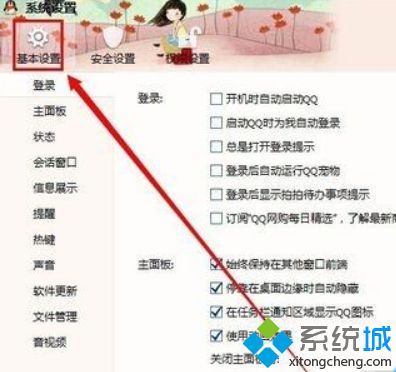
3、然后在基础设置下左侧点击“文件管理”;
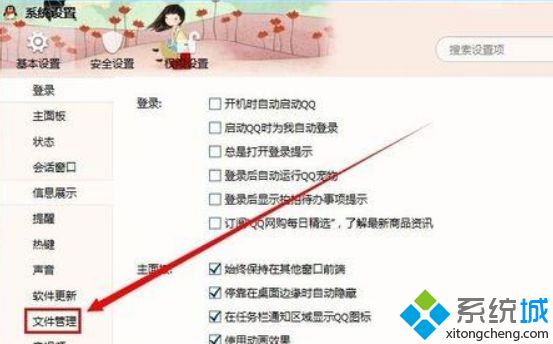
4、点击打开文件管理后右侧有一个“打开个人文件夹”,找到并点击该选项卡;
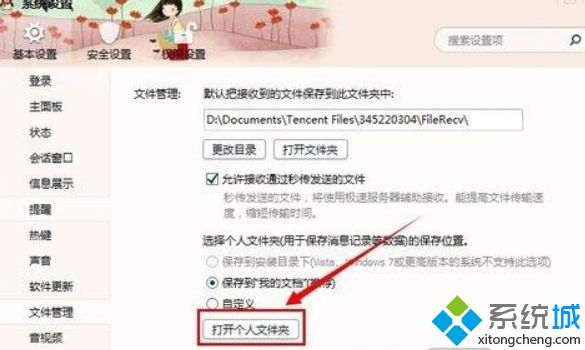
5、然后我们就能看到系统自动为我们找到了文件根目录,找到一个名为“audio”的文件,双击打开该文件;
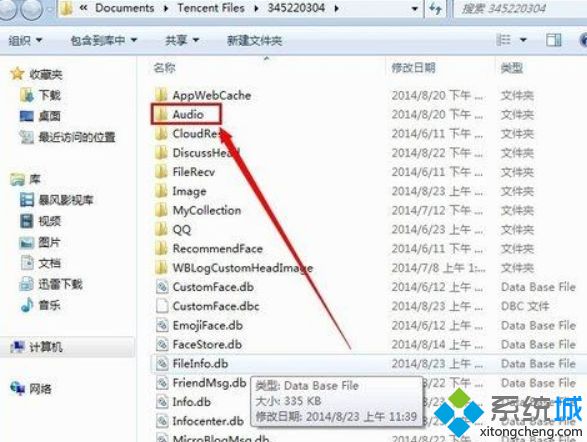
6、这时我们就能看到保存的语音文件,我们可以通过音乐播放器播放,我们可以根据我们需要的语音文件的时间日期找到该文件。
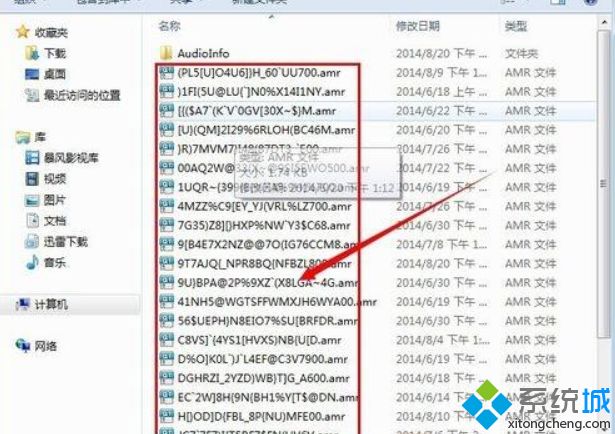
以上教程内容就是xp系统下载QQ语音文件的方法,希望此方法能够帮到大家!
相关教程:qq文件cacheQQ发送文件慢qq下载的文件在哪个盘xp语音识别文件里语音文件怎么听我告诉你msdn版权声明:以上内容作者已申请原创保护,未经允许不得转载,侵权必究!授权事宜、对本内容有异议或投诉,敬请联系网站管理员,我们将尽快回复您,谢谢合作!










